新機能【値下げ用CSV生成】を実行してCSVを生成し、それを編集することで【一括値下げ(100円)】を押して一括値下げを実行した際の、商品それぞれに対する細かい設定をすることができます。
◆値下げ用CSVを生成する手順
手順①設定「初期限界価格幅(円)」を設定する
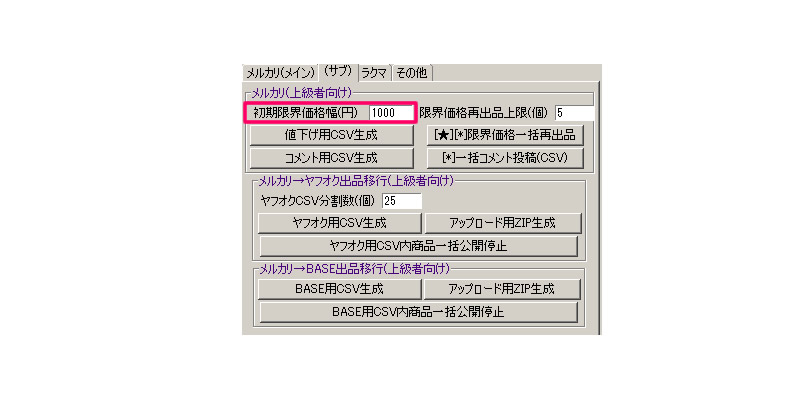
「初期限界価格幅(円)」という設定は、値下げ用CSVを生成する際に、CSVの中で商品それぞれに最初に設定される「値下げ限界価格」を調整するものです。
例えば
「初期限界価格幅(円)」:1000
と設定した状態で値下げ用CSV生成を行うと、それぞれの商品の現在の価格から1000を引いた価格が「値下げ限界価格」に設定されます。
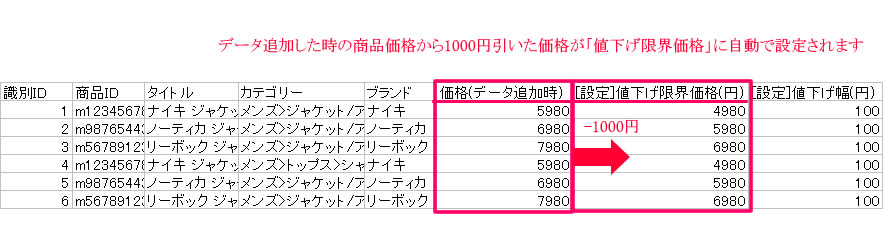
この最初に入力される値下げ限界価格を商品の現在の価格からいくら引いた金額に設定するかをこの「初期限界価格幅(円)」で設定ができます。
例えば、普段の運用方針の中で、
「商品の出品価格は100円値下げ用に1500円分高く値付ける」
と決めている場合は、「初期限界価格幅(円)」を1500に設定してからCSVを生成することで、うまいこと全ての商品の「値下げ限界価格」に商品価格から1500円引いた金額が入力され設定されます。
このように日頃の新規出品作業の中で、商品を売りたい価格から100円値下げ用にどれだけ高く値付けして出品するのかを決めて、それを「初期限界価格幅(円)」に設定することが肝です。そうすることで、CSVの編集や操作などをいちいち手動でしなくてもいい感じに値下げ運用が可能です。
あまりにテキトウな値付けをしている場合はCSVの中で商品個別にいちいち「値下げ限界価格」を考え編集しないといけないことになります。
手順②値下げ用CSVを生成する
【値下げ用CSV生成】を押してCSV生成を実行することが可能です。 手順①の「初期限界価格幅(円)」の設定をしてから実行してください。
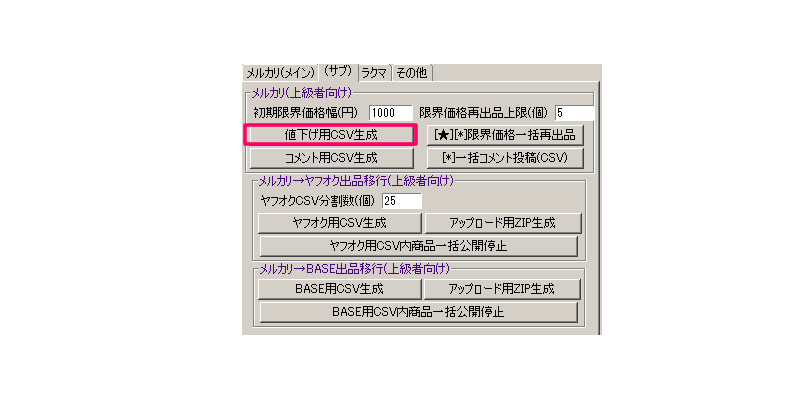
生成されたCSVはメルネの各種データが保存されるフォルダ「merne_datas」の中に「nesage.csv」として保存されます。
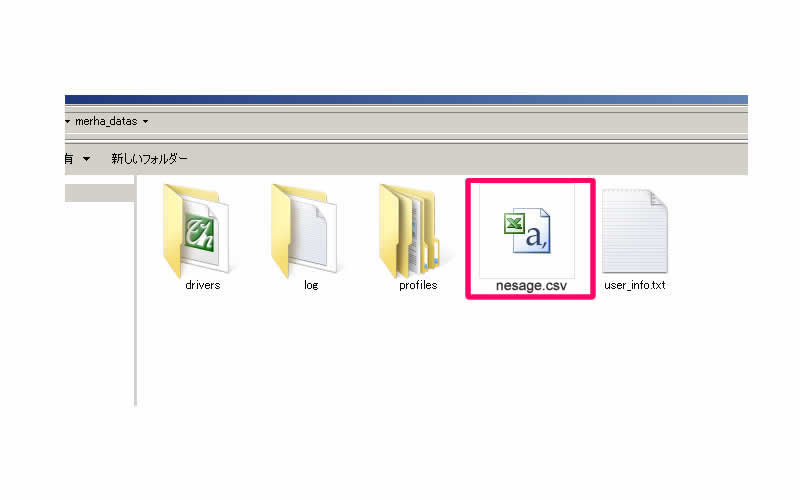
生成されたCSVをエクセルまたはLibreofficeで開き、編集していきます。
◆CSVで設定できる4つの項目について
CSVを開くと、商品毎に以下のような設定項目が4つあります。それぞれの、項目を編集することで、商品それぞれに柔軟な設定を行うことが可能になります。これらを編集してCSVを上書き保存をするだけで設定完了です。
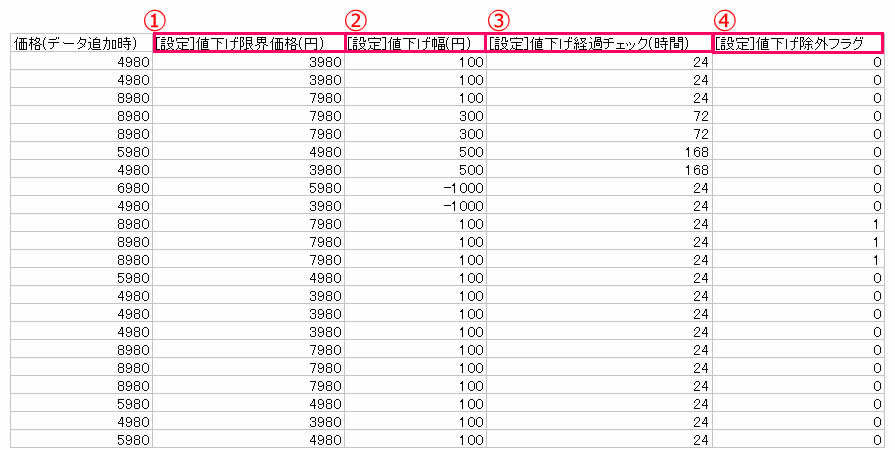
それぞれの設定項目の説明を行います。
①[設定]値下げ限界価格(円)
「商品それぞれに値下げの限界価格を決めたい!」
そんな要望にお応えします。この価格までは値下げます。この価格を下回って値下げすることはありません。
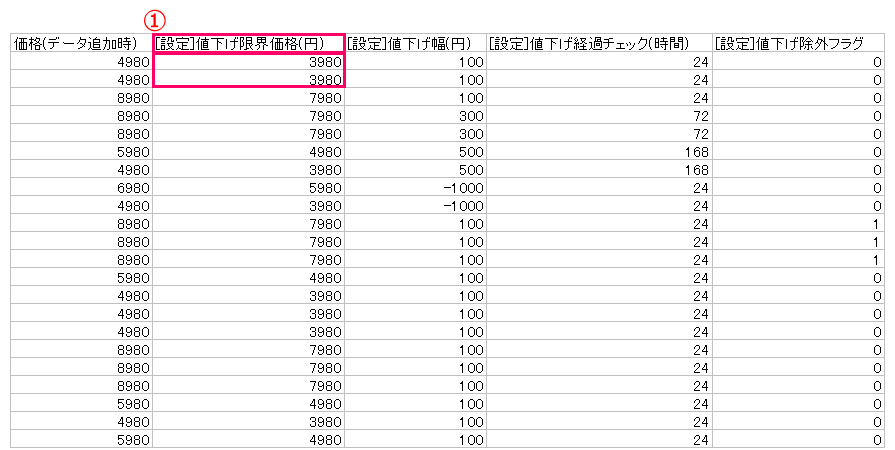
例:値下げ限界価格(円)→3980
3980円までは商品を値下げます。値下げをしたら3980円未満になる場合には値下げをしません。3980円ちょうどまでは値下げされます。
※今までの値下げ限界価格の設定の仕様では、この場合3980円ちょうどまでは値下げされませんでした。今までは3980円まで値下げしたい場合、値下げ限界価格を3979円に設定する必要がありましたが、今回の仕様変更で値下げ限界価格で設定した額と同額までは値下げするようになってます。
②[設定]値下げ幅(円)
「商品によって値下げ幅の100円を自由に変えたい!」
「商品価格の値上げをしたい!」
そんな要望にお応えします。今まで100円の値下げしかすることができませんでしたが、この設定でいままで100円だった「値下げ幅」を商品毎に自由に設定することが可能です。
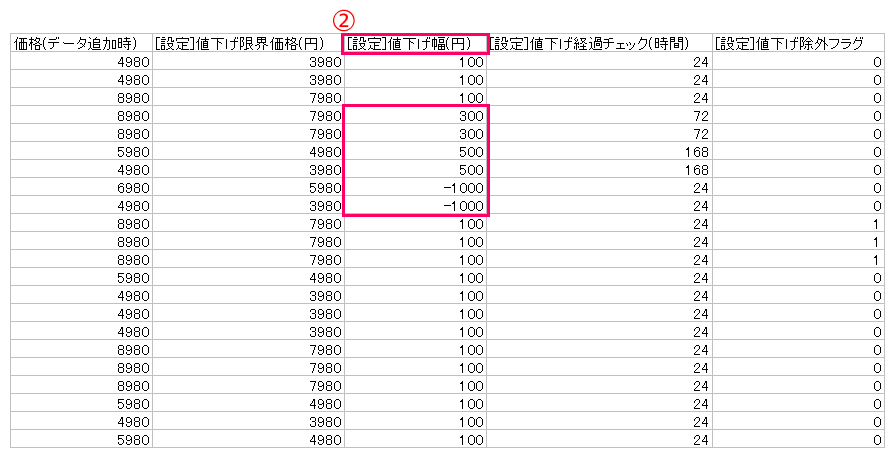
例:値下げ幅(円)→500
1回の値下げで500円値下げされます
値上げしたい場合は、「マイナス(-)」をつけた数字を設定してください。
例:値下げ幅(円)→-1000
例えば「-1000」と入力すると1000円値上げすることが可能です。
※通常の値下げ幅には「マイナス(-)」は不用です。値上げしたい時のみに「マイナス(-)」をつけてください。
③[設定]値下げ経過チェック(時間)
「商品によっては3日に1回とか1週間に1回だけ値下げしたい!」
そんな要望にお応えします。前回の値下げから、どれだけ時間が経過したらまた値下げの対象になるかを商品ごとに設定できます。
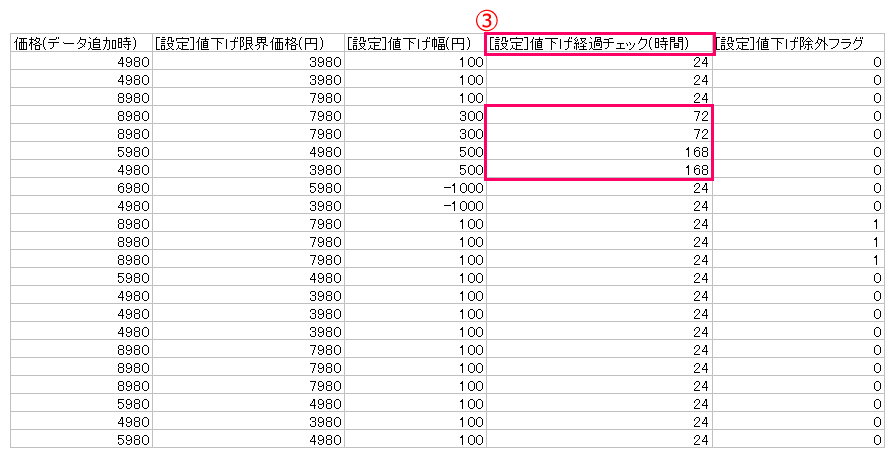
例:値下げ経過チェック(時間):72
前回の値下げから72時間以上経過していない場合値下げの対象になりません。72時間(3日)に1回値下げしたいということが実現可能です。
例:値下げ経過チェック(時間):168
168時間(7日)に1回値下げしたいということが実現可能です。
④[設定]値下げ除外フラグ
「値下げの対象から外したい商品がある!」
そんな要望にお応えします。この設定を「1」にすることで値下げの対象からシンプルに除外することが可能です。
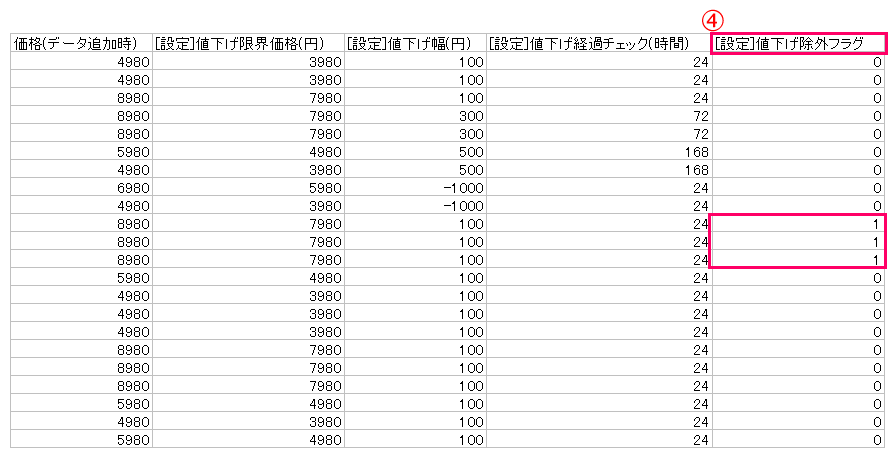
例:値下げ除外フラグ→1
値下げの対象から除外されます
◆新規で出品した商品はCSVに自動で取り込まれます
値下げ用CSVを生成した状態で「一括値下げ(100円)」を実行した際に、CSVの中に存在しない商品が見つかった場合、自動でCSVにその商品情報が取り込まれ追記されます。
これはあくまで、値下げ用CSVが存在している場合に限ります。値下げ用CSV生成を1度も行ったことがない場合には、値下げ用CSVが自動で生成されることはありませんし、もちろん自動で追記されることもありません。
◆CSVの中の設定値とメルネのツール画面に入力された設定値の優先順位
値下げCSVを生成していない状態で「一括値下げ(100円)」を実行した場合は、通常通りメルネのツール画面に入力された設定値が商品全体に適応され今まで通り動きます。
値下げCSVを生成した場合、CSVの中でそれぞれの商品に設定された設定値が優先されます。
値下げCSVが生成されているが、まだ商品情報がCSVに追加されてない(存在していない)場合。CSVを生成した後で新規に出品した商品などがあり、CSVに取り込まれていない出品中商品に対してはメルネのツール画面に入力された設定値が適応されます。(なおこの場合、この商品は値下げされた段階で自動でCSVに取り込まれ追記されます)